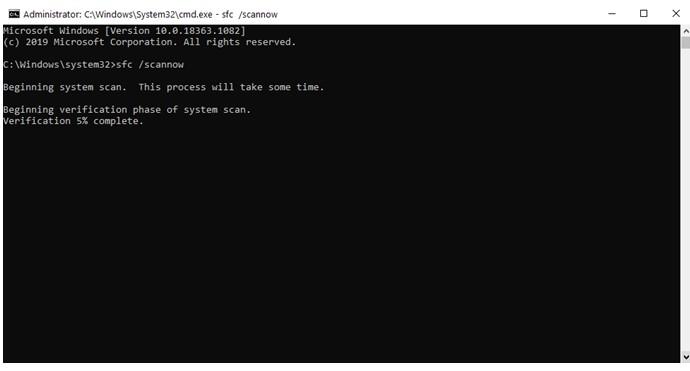Kullanıcılar, Windows'ta bir misafir hesabı açarken genellikle "kabuk altyapısı ana bilgisayarı çalışmayı durdurdu" ile ilgilenir. Bir kullanıcı ne kadar uğraşırsa uğraşsın uyarı ortaya çıkmaya devam eder ve sorun genellikle kullanıcı misafir hesabında oturum açtığı sürece devam eder . Microsoft resmi olarak bir düzeltme olmadığını duyurmuş olsa da, "kabuk altyapısı ana bilgisayarı çalışmayı durdurdu" sorununu çözebileceğiniz birkaç geçici çözüm bulduk. Ama ondan önce, birkaç küçük ayrıntıya inelim –
Shell Altyapı Ana Bilgisayarı Nedir?
Kabuk Altyapısı ana bilgisayarı, Windows işletim sisteminin temel bileşenlerinden biridir. Arka planda yürütülür ve yalnızca Görev Yöneticisi yardımıyla sonlandırılabilir . Bu dosyanın silinmesi, Eylem Merkezi, Başlat Menüsü ve Bağlam Menüsü gibi çeşitli Windows özelliklerini çalıştırmaktan sorumlu olduğu için ciddi sonuçlara yol açabilir .
Ayrıca Okuyun: Windows 10 Görev Yöneticisinin Yanıt Vermemesini Düzeltmenin Yolları
Bu nedenle, esasen hata, grafiksel öğeleri ve yukarıda belirtilen özellikleri işleyen Shell Altyapısı ana bilgisayar işleminin kısaltması olan SiHost.exe işleminin çöktüğü anlamına gelir.
Windows 10'da “Shell Altyapı Ana Bilgisayarının Çalışmayı Durdurmasına” Neden Olan Nedir?
Sorunun belirli bir nedeni olmamakla birlikte, bazı bozuk sistem dosyaları veya eksik dosyalardan kaynaklanmış olabilir.
Windows 10'da "Shell Altyapı Ana Bilgisayar CPU'su Çalışmayı Durdurdu" Sorununu Çözmenin En Kolay Yolu
Bu sorunla başa çıkmak için çeşitli manuel çözümler olsa da, bu geçici çözümlerden bazıları ileri düzey kullanıcılar için daha uygun olabilir. Yeni başlayan biriyseniz, Advanced System Optimizer gibi bir Windows yardımcı programı yükleyebilir ve çok fazla teknik bilgiye sahip olmadan sorunu çözebilirsiniz.
Advanced System Optimizer, PC'nizi bozuk veya istenmeyen dosyalar için tarayabileceğiniz ve hataları düzeltebileceğiniz Disk Cleaner & Optimizer adlı bir modüle sahiptir . Bu modül bir Sistem Temizleyici, Disk Doktoru, Disk Araçları ve Disk Gezgini'nden oluşur. Bunların hepsi disk ve sistemle ilgili hataları temizlemeye yardımcı olur. Bu, bilgisayarınızın sorunsuz çalışmasını sağlar ve bu süreçte “Shell Altyapısı Çalışmayı Durdurdu” sorununu çözebilir. Advanced System Optimizer olarak bilinen bu en iyi PC temizleyiciyi nasıl kullanabileceğiniz aşağıda açıklanmıştır.
- Advanced System Optimizer'ı kurun ve çalıştırın
- Sol bölmeden Disk Temizleyici ve İyileştiriciler'e tıklayın
- Sağ taraftan Sistem Temizleyici'ye tıklayın
- Ne zaman Sistem Temizleyici penceresi üzerine tıklayın açılır Başlat Tarama Now
- Taramanın bitmesini bekleyin, tamamlandıktan sonra tüm hataları düzeltin.
Buna ek olarak Disk Optimizer, Disk Tools gibi diğer modülleri çalıştırmanızı öneririz.
Advanced System Optimizer'ın iyiliği burada bitmiyor. İşte bu aracın diğer özelliklerinden bazıları -
- Tek bir tıklamayla çeşitli türde sorunları taramanıza ve bunlardan kurtulmanıza olanak tanıyan Smart PC Care
- Parçaları ve diğer disk sorunlarını gidermek için Disk Gezgini ve Disk Optimizasyonu araçları
- Dosyaları Yedekleyin ve Geri Yükleyin.
- Genel sorun giderici ile tek tıklamayla genel bilgisayar sorunlarını düzeltin
- Gereksiz programları kaldırın, sistem başlangıcını ve zamanlanmış taramaları sıralayın
İşte Advanced System Optimizer'ın kapsamlı bir incelemesi
Şimdi Shell Infrastructure Host CPU'yu düzeltmenin manuel yollarını öğrenelim.
“Shell Altyapısı Çalışmayı Durdurdu” Sorununu Çözmenin Yolları
1. Microsoft Visual C++ Yeniden Dağıtılabilir Paketlerini Yeniden Yükleyin

- Tip Kontrol Paneli Windows arama çubuğuna ve tıklayın Aç sağ taraftan
- Programlar ve Özellikler'e tıklayın
- Microsoft Visual C++ Yeniden Dağıtılabilir Paketini bulana kadar programlar listesinde aşağı doğru ilerleyin.
- Bunların her birine tıklayın ve Kaldır düğmesine basın
- Microsoft'un web sitesini ziyaret edin ve hem vcredist_x64.exe hem de vcredist_x86.exe'yi yeniden yükleyin
- Paketler yeniden yüklendikten sonra bilgisayarınızı yeniden başlatın, misafir hesabında oturum açın ve "kabuk altyapı ana bilgisayarı çalışmayı durdurdu" sorununu çözüp çözemediğinizi kontrol edin.
2. DISM'yi çalıştırın
Dağıtım Görüntüsü Hizmeti ve Yönetimi'nin kısaltması DISM , Windows'ta hataları arayan bir araçtır. Yönetici olarak Komut İstemi'ni kullanarak DISM'yi nasıl çalıştıracağınız aşağıda açıklanmıştır -
- Tip CMD Windows arama çubuğuna
- Sağdaki bölmeden Yönetici olarak çalıştır'ı seçin
- İstem göründüğünde, İzin Ver'e tıklayın.
- Komut istemine aşağıdaki komutu yazın veya kopyalayıp yapıştırın ve enter tuşuna basın -
DISM.exe /Online /Cleanup-image /Restorehealth
İşlemin tamamlanması için bir süre bekleyin ve ardından bilgisayarınızı yeniden başlatın.
3. Başlatmayı Seçici Başlangıç Olarak Değiştirin
- Windows + R düğmesine basarak Çalıştır iletişim kutusunu açın
- Tip msconfig ve enter tuşuna basın
- Ne zaman Sistem Yapılandırma penceresi açılır tıklayarak Genel sekmesi
- Şimdi, Seçmeli başlangıç radyo düğmesini kontrol edin ve Sistem hizmetlerini yükle ve Başlangıç öğelerini yükle'yi kontrol edin.
- Tıklayın uygula daha sonra ve OK
- Sisteminizi yeniden başlatın
Konuk hesabına tekrar giriş yapın ve sorunun çözülüp çözülmediğini kontrol edin
4. SFC (Sistem Dosyası Denetleyicisi) Aracını Çalıştırın
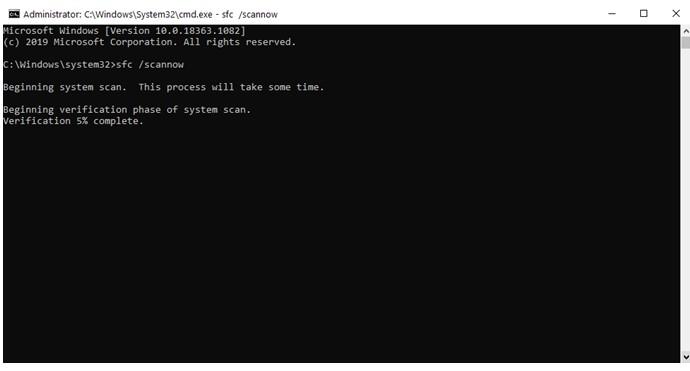
SFC veya Sistem Dosyası Denetleyicisi, Windows 10'da kullanıcıların bozuk dosyaları taramasına yardımcı olan bir yardımcı programdır. SFC / scannow tüm sistem dosyalarını tarar istemi bir komut olduğunu ve daha sonra bulunabilir önbelleğe alınmış kopya ile bozulmuş dosyaları değiştirebilir % WinDir% \ System32 \ dllcache . “Kabuk altyapısı ana bilgisayarı çalışmayı durdurdu” sorununu gidermek için SFC /scannow komutunu çalıştırabilirsiniz –
- Aç Komut İstemi ve yönetici olarak çalıştır yukarıdaki yöntemle gösterildiği gibi
- Tür SFC / scannow Komut İstemi penceresine ve Enter tuşuna basın
- İşlemin tamamlanmasını bekleyin
Tarama bittiğinde, bilgisayarınızı yeniden başlatın ve kontrol edin.
5. Eski Misafir Hesabını Silin ve Yeni Bir Misafir Hesabı Oluşturun
“Kabuk altyapısı ana bilgisayar CPU” hatasından kurtulmanın yollarından biri, eski misafir hesabınızı silip yeni bir tane oluşturmaktır. Bunun için yöneticinizden eski misafir hesabınızı silmesini istemeniz gerekebilir. Yeni bir misafir hesabını şu şekilde oluşturabilirsiniz –
- Windows tuşu + I tuşlarına basarak Ayarlar'ı açın
- Hesapları Seçin
- Sol bölmeden Aile ve diğer kullanıcılar'a tıklayın
- Sağ taraftaki Diğer kişiler altında Bu bilgisayara başka birini ekle'ye tıklayın.
- Tıklayın Bu kişinin oturum açma bilgisi yok I altındaki linke
- Üç bağlantıdan herhangi birine tıklayabilirsiniz. Örneğin, Microsoft hesabı olmayan bir kullanıcı ekleyebilirsiniz.
- Kullanıcı adını ve şifreyi ayarlayın ve ardından ekrandaki talimatları izleyin
- İleri'ye tıklayın
Çözüm
Bu nedenle, Windows 10'da "kabuk altyapısı ana bilgisayar CPU'su çalışmayı durdurdu" sorununu ele almanın ve çözmenin olası yollarından bazıları bunlardı. El ile geçici çözümleri seçebilir veya daha kolay yolu seçip aşağıdaki gibi bir Windows yardımcı programını kullanabilirsiniz. Gelişmiş Sistem Optimize Edici.
Blogu beğendiyseniz, bir başparmak verin. Daha fazla öneri için yorum kutusu her zaman açıktır. Ayrıca bizimle Facebook , Instagram ve Twitter üzerinden bağlantıda kalabilirsiniz . Ayrıca YouTube kanalımıza da abone olabilirsiniz .